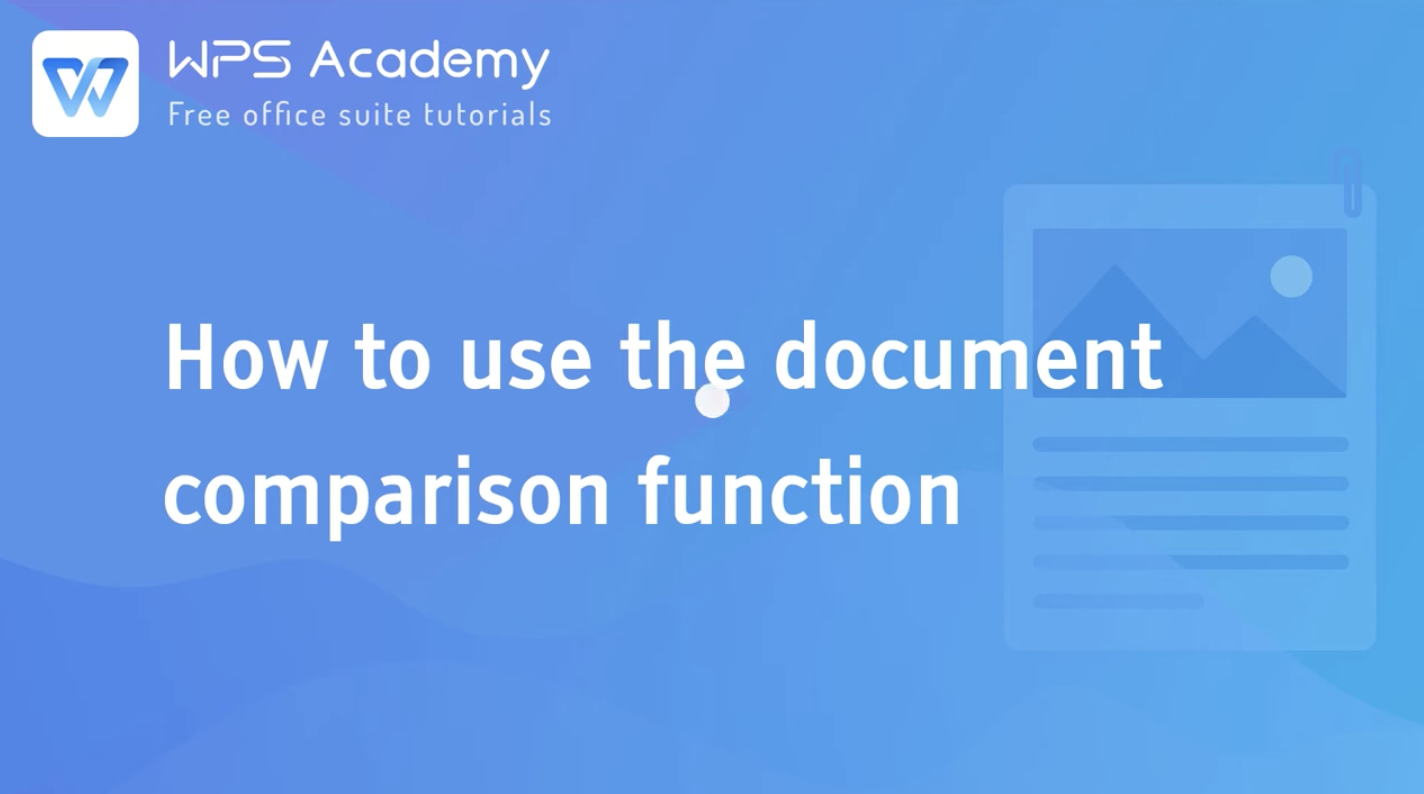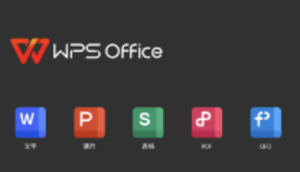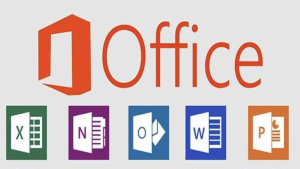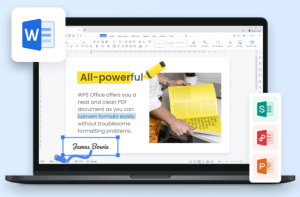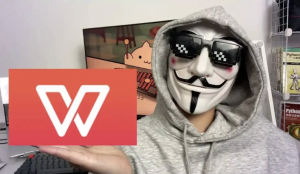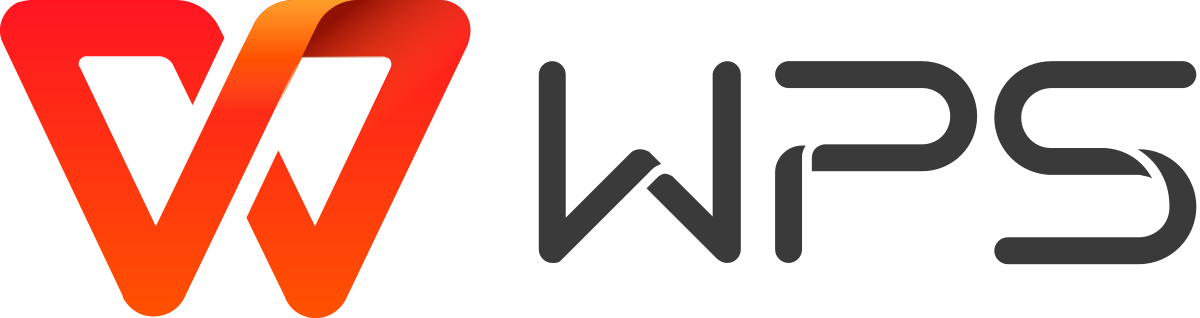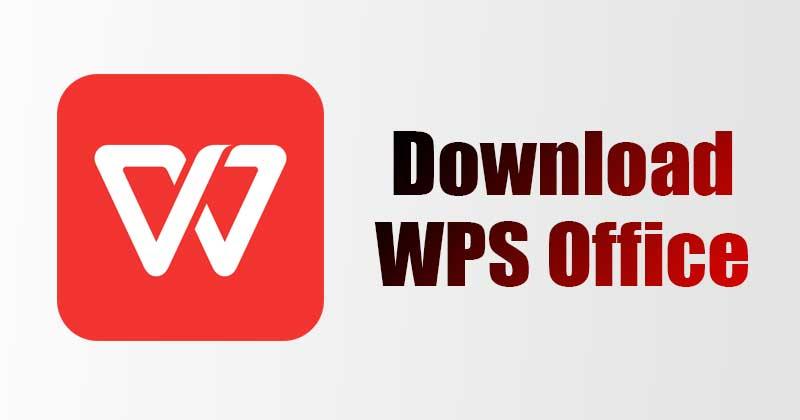
WPS文档比较对于任何使用文档多个版本的人来说都是一项至关重要的功能,无论您是在编辑、审阅还是协作处理项目。WPS Office 提供了强大的文档比较功能,可让您轻松识别两个文档之间的差异。这可以节省时间、减少错误并确保文档不同版本之间的一致性。在本文中,我们将探讨如何使用 WPS Office 中的文档比较功能,涵盖基础知识、高级功能和实用技巧,以充分利用此工具。
1. 了解文档比较功能
WPS Office 中的文档比较功能旨在突出显示两个文档之间的变化和差异。此功能在以下情况下特别有用:
- 跟踪更改:当多个人编辑同一文档时,跟踪所做的所有更改可能很困难。比较功能可让您轻松查看已添加、删除或修改的内容。
- 版本控制:如果您正在处理文档的不同版本,则比较它们可以帮助您确保不会丢失或覆盖任何重要信息。
- 编辑和校对:编辑和校对人员可以使用比较工具来审查更改并确保修订的准确性和一致性。
2. 准备对比文件
在 WPS Office 中开始比较文档之前,务必确保两个文档均已正确准备:
1.确保一致性
为了进行准确的比较,两个文档的格式应相似。这意味着两个文档应使用相同的字体、样式和页面布局。格式差异可能会导致比较结果出现误报,从而更难识别真正的变化。
2. 以兼容格式保存文档
WPS Office 可以比较各种格式的文档,包括 .doc、.docx 和 .wps。在开始比较过程之前,请确保两个文档都以兼容的格式保存。
3. 整理你的文件
将两份文件放在电脑上易于访问的位置。这将简化您需要选择要比较的文件时的过程。
3. 如何在 WPS Office 中比较文档
以下是在WPS Office中比较两个文档的步骤:
步骤 1:打开 WPS Writer
首先启动 WPS Office 的文字处理组件 WPS Writer。在此阶段,您无需打开要比较的文档。
第 2 步:访问比较工具
- 转到 WPS Writer 窗口顶部工具栏中的“审阅”选项卡。
- 在“审阅”选项卡中,找到并点击“比较”按钮。这将打开文档比较窗口。
步骤 3:选择文档
- 在比较窗口中,系统将提示您选择两个文档:原始文档和修订文档。
- 单击“原始文档”字段并浏览您的计算机以选择第一个文档。
- 然后,单击“修订文档”字段以选择要与原始文档进行比较的第二个文档。
步骤 4:开始比较
- 选中两个文档后,点击比较窗口中的“比较”按钮。WPS Writer 将处理文档并显示结果。
4. 解释比较结果
WPS Writer 处理文档后,结果将显示在新窗口中。以下是如何解释和浏览比较结果:
1. 重点变化
WPS Writer 用不同的颜色突出显示两个文档之间的更改,让您可以轻松查看编辑的位置。通常:
- 插入的文本将以一种颜色加下划线或突出显示。
- 已删除的文本将被划掉或以另一种颜色突出显示。
- 修改后的文本可能会以多种突出显示方式显示,例如,添加的单词用下划线表示,删除的单词用删除线表示。
2. 文档结构图
屏幕左侧的文档结构图提供了文档中所有更改的概览。您可以单击文档结构图中的任意部分,直接跳转到文档中的相应更改。
3. 详细视图
在主文档窗口中,您将在一侧看到原始文档,在另一侧看到修订后的文档。两个视图之间的更改将同步,因此您可以准确地看到文档的更改方式。
4. 评论和评论
您可以直接在比较视图中为特定更改添加评论或注释。如果您与他人协作并需要对更改提供反馈,此功能非常有用。
5. 高级功能和定制
WPS Office 提供了多种高级功能,可让您根据需要自定义文档比较过程:
1. 自定义比较设置
在开始比较之前,您可以单击比较窗口中的“更多”以访问其他设置。这些设置允许您自定义 WPS Writer 处理各种类型更改的方式:
- 忽略大小写:此选项忽略大小写的差异。
- 忽略标点符号:使用此选项可以忽略标点符号的变化。
- 忽略空白:此设置将忽略间距的差异,如果一个文档具有不同的格式,这将很有用。
2. 比较具体部分
如果您只需要比较文档中的特定部分,则可以在开始比较之前选择相关文本。然后,WPS Writer 将限制比较到这些部分,这在处理大型文档时非常有用。
3. 合并变更
比较文档后,您可以选择将修订文档中的更改合并到原始文档中。当您想创建包含所有修订的最终统一版本文档时,此功能非常有用。
4.保存比较结果
您可以将比较结果保存为新文档。这样您就可以记录两个版本之间的所有更改,这对于审计目的或与合作者共享非常有用。
6. 有效文档比较的实用技巧
为了充分利用 WPS Office 中的文档比较功能,请考虑以下提示:
1. 定期比较草稿
如果您长时间处理文档,定期比较草稿是个好主意。这将帮助您跟踪进度并确保更改按预期进行。
2. 使用评论进行交流
与他人一起审阅文档时,使用评论功能来交流具体更改。这有助于阐明进行某些更改的原因以及哪些部分需要进一步修改。
3.保持有序的文件结构
将文档的不同版本存储在一个组织良好的文件结构中。使用清晰的命名约定来指示版本或日期,例如“Project_Plan_v1.docx”和“Project_Plan_v2.docx”。这将使在进行比较时更容易选择正确的文档。
4. 备份原始文件
在合并更改或进行最终编辑之前,请务必备份文档的原始版本。这可确保您拥有原始状态的文档记录,以防您需要恢复更改。
5. 查看比较设置
不同的项目可能需要不同的比较设置。例如,法律文件可能需要严格注意哪怕是最小的变化,而创意写作项目可能需要忽略细微的格式差异。根据文档的性质调整设置以获得最准确的结果。
7. 常见挑战及其克服方法
虽然 WPS Office 中的文档比较功能通常很简单,但您可能会遇到一些挑战:
1. 误报
有时,细微的格式差异或样式变化可能会被标记为重大变化。为了尽量减少误报,在进行比较之前,请确保两个文档的格式尽可能一致。
2. 大型文档
比较包含许多更改的大型文档可能非常麻烦。要解决此问题,请考虑将文档分成几个小部分,然后分别进行比较。或者,使用文档结构图和筛选选项,首先关注最重要的更改。
3. 复杂的修订
如果文档经过了重大重组(例如,部分内容被移动,大量文本被重写),比较结果可能难以解释。在这种情况下,分块审查文档或手动比较某些部分可能会有所帮助,以确保准确性。
WPS Office 中的文档比较功能是一个强大的工具,可以极大地增强您的工作流程,尤其是在处理文档的多个版本或与他人协作时。通过遵循本指南中概述的步骤,您可以有效地使用此功能来识别更改,确保一致性并简化您的编辑和审阅流程。无论您是在管理复杂的项目、编辑手稿还是审阅法律文件,高效地比较文档的能力都是一项宝贵的技能,可以节省您的时间并提高您的工作质量。